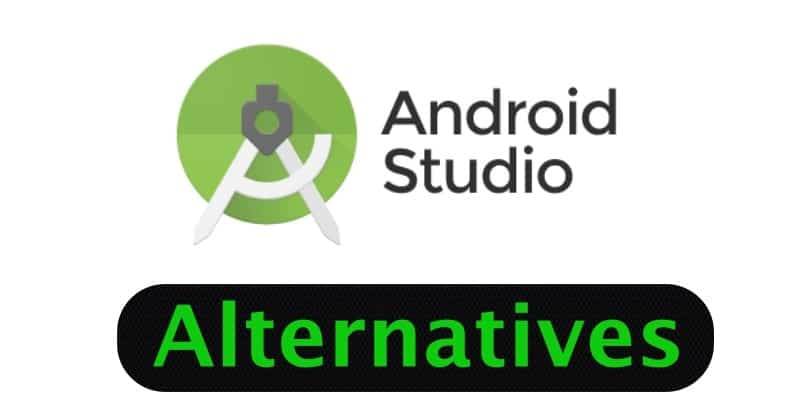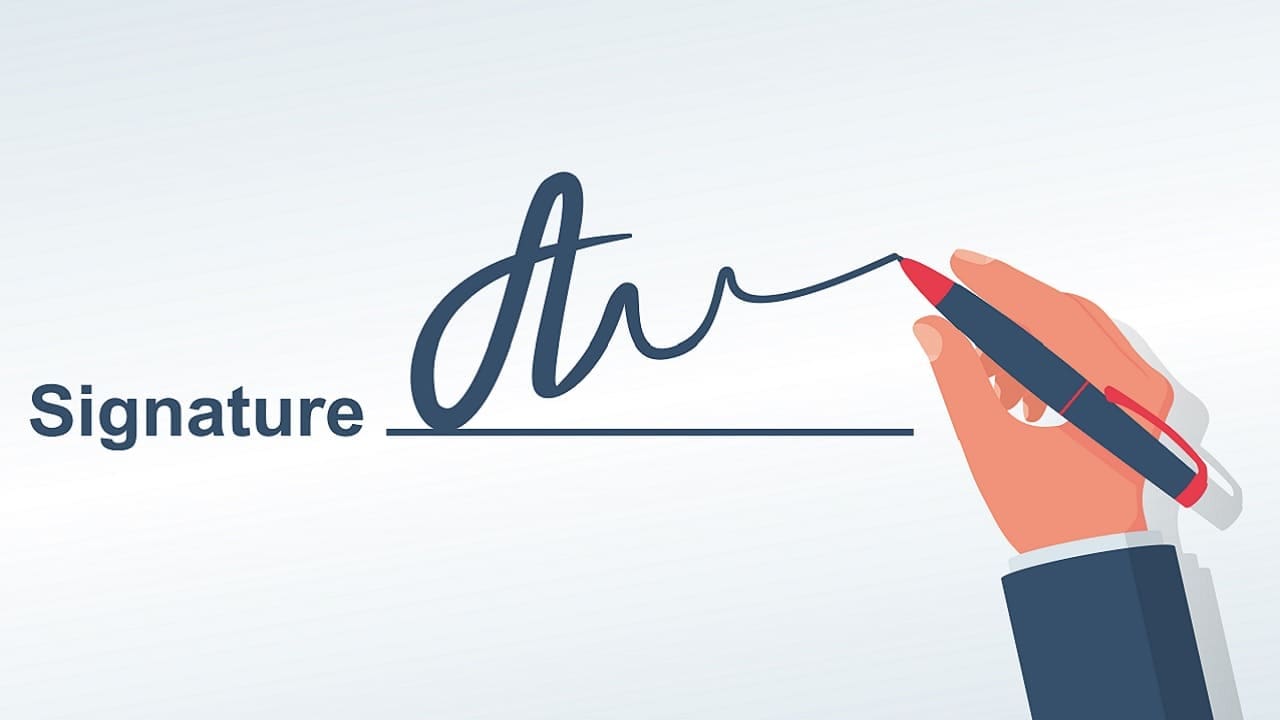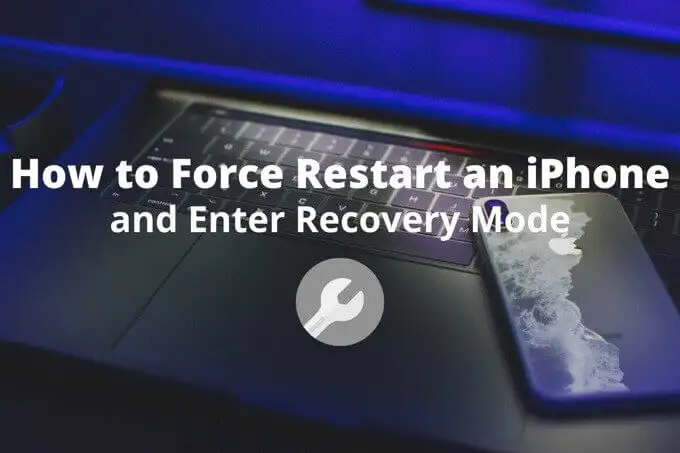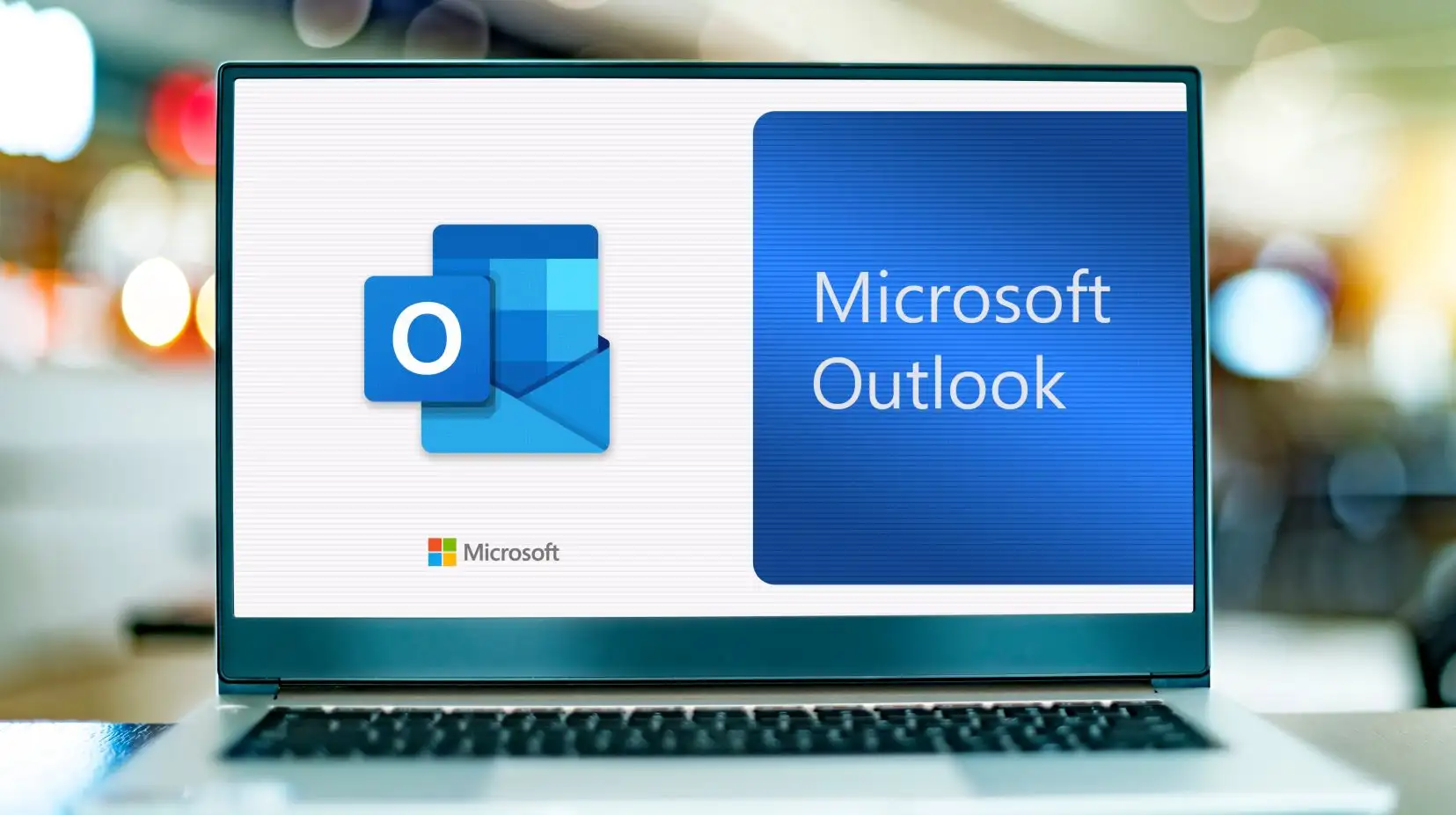Når du køber en ny iPhone, er en af dine største bekymringer, hvordan du overfører alle dine data (fotos, meddelelser, apps osv.) Fra din gamle enhed til din nye gadget. Den hurtige startfunktion er en populær mulighed, der gør denne proces hurtig og nem. Imidlertid undrer mange brugere, der ikke er bekendt med denne funktion, ofte, "Start hurtigt overfører alt?"
Denne artikel forklarer fuldt ud spørgsmålet om, hvorvidt hurtig start overfører alle dine data til din nye iPhone. Lad os se et dybere kig og se, om det er den alt-i-en-dataoverførselsløsning, du har brug for.
Del 1: Starter Quick Start alt?
Selvom hurtig start giver dig mulighed for at overføre de fleste af dine data hurtigt og nemt fra din gamle enhed til din nye, er der et par begrænsninger. Så hvad kan der nøjagtigt hurtigt starte overførsel?
Her er en liste over data og filtyper, som hurtig start kan flytte:
- Apps
- Fotos og videoer
- Meddelelser og samtaler
- Indstillinger og præferencer
- Kontakter
- E -mail -konti
- Kalenderbegivenheder
Mens hurtig start effektivt overfører disse vigtige filer, dækker det ikke alt. Her er hvad det ikke overfører:
- Apps, der ikke længere er tilgængelige i App Store
- Musik og film
- Touch ID og ansigts ID -indstillinger
- Sundheds- og nøgleringsdata
Relateret:
- Quick Share vs i nærheden af andel: Hvilken er overlegen? [Samlet sammenligning]
Del 2: Sådan bruges hurtig start til at overføre alt under opsætningen
Her er en simpel guide til, hvordan man overfører data ved hjælp af hurtig start, når du opretter en ny iPhone:
- Tænd for din nye iPhone, og placer den ved siden af din gamle iPhone.
- Vent på, at opsætningsrompten vises på din gamle iPhone. Tryk på Fortsæt med at bekræfte dit Apple ID. (Sørg for, at Bluetooth er ved at se denne mulighed.)
- En animation vises på din nye iPhone. Scan det med din gamle iPhone.
- Vent til din nye iPhone skal aktivere. Når det er gjort, vises en meddelelse, der siger "gjort på ny iPhone."
- Indtast din gamle iPhone's adgangskode for at konfigurere Face ID eller Touch ID på din nye enhed.
- På overførselsdataene fra iPhone -skærmen skal du tappe fortsat begynde at flytte dine data.


Husk, at netværksbetingelser kan påvirke overførselstiden, så sørg for, at din Wi-Fi er stabil. Hvis du støder på problemer, skal du henvise til iPhone til iPhone Transfer Stuck Guide for Fejlfinding.
Del 3: En bedre måde at overføre data fra iPhone til iPhone efter opsætning
Hvis hurtig start ikke kan hjælpe dig med at overføre data, eller hvis du allerede har konfigureret din iPhone, skal du finde en måde at overføre data til din nye iPhone efter opsætningen. Mobikinoverførsel til mobil kan hjælpe dig med at overføre enten alle data eller valgte filer. Det er et kraftfuldt og brugervenligt værktøj, der giver dig mulighed for at overføre forskellige typer data mellem iPhones eller mellem iPhone- og Android-enheder. Her er nogle af dens nøglefunktioner.
Hovedfunktioner ved overførsel til mobil:
- Overfør hurtigt data, så du kan begynde at bruge din nye iPhone med det samme.
- Overførsel af fotos, kontakter, noter, kalendere, e-bøger og mere.
- Foruden iPhone til iPhone -overførsel understøtter den også Android til Android -overførsel, iPhone til Android -overførsel og Android til iPhone -overførsel.
- Kompatibel med alle iOS -versioner og iPhone -modeller, inklusive den nyeste iOS 18 og iPhone 16/16 Pro (MAX).
- Sørg for, at overførselsprocessen er sikker uden noget datatab.
- Har en brugervenlig grænseflade, der imødekommer brugerne fra nybegyndere til eksperter.


Her er de enkle trin til at overføre data fra iPhone til iPhone uden at bruge hurtig start, men ved at bruge overførsel til mobil:
Trin 1: Download og installer overførsel til mobil på din computer. Åbn programmet, og tilslut begge iPhones til din computer ved hjælp af kompatible USB -kabler. Hvis der vises en prompt på din telefon, der beder om at stole på denne computer, skal du trykke på "Tillid."

Trin 2: Når overførslen til mobilen er lanceret, skal du vente på, at den registrerer begge iPhones. Enhederne vises på skærmen - at have den gamle iPhone er til venstre, og den nye iPhone er til højre. Hvis ikke, skal du klikke på "Flip" -knappen for at bytte deres positioner.

Trin 3: I midten af grænsefladen skal du vælge de datatyper, du vil overføre, og klik derefter på "Start kopi" for at starte processen. Alt, hvad der er tilbage, er at vente på, at overførslen skal gennemføre.

Video Guide:
Lukning af ord
Denne artikel diskuterer to almindelige metoder til overførsel af data mellem iPhones - Quick Start og Mobikin -overførsel til mobil, hver med unikke fordele. Hurtig start er ideel til dem, der prioriterer hastighed og bekvemmelighed, og det kan normalt gennemføre dataoverførsler inden for en time. Mobikin -overførsel til mobil er mere velegnet til brugere, der forfølger en mere avanceret og fleksibel overførselsoplevelse.
Uanset om du vælger hurtig start eller overførsel til mobil, er nøglen dit valg. Du kan vælge den metode, der bedst passer til dine behov.


Ofte stillede spørgsmål om hurtig startoverførsel:
Her er nogle ofte stillede spørgsmål om overførsel af data til en ny iPhone:
Q1: Kan hurtig start overførsel af alle apps?
Hurtig start kan overføre de fleste apps, men det overfører ikke apps, der er fjernet fra App Store eller afnoteret af udvikleren. (Quick Start fungerer ikke?)
Spørgsmål 2: Skal jeg tage backup af min iPhone, før jeg bruger hurtig start?
Selvom det ikke kræves, anbefales det at sikkerhedskopiere din gamle iPhone, før du bruger hurtig start til at beskytte dine data i tilfælde af uventede problemer under overførselsprocessen.
Q3: Hvad er forskellen mellem iCloud og hurtig start?
iCloud butikker og henter dine data mellem forskellige enheder, mens hurtige start overfører data direkte mellem iPhones.
Relaterede artikler:
9 Hurtige løsninger til fejlfinding af meddelelser overførte ikke til ny iPhone
Hvordan overføres WhatsApp -data fra iPhone til iPhone? [Opdateret i 2024]
Hvordan fikser man iPhone 16/15 fast ved at forberede sig på at overføre? Årsager & 8 måder
[100% fungerer] Hvordan løser du "Kan du ikke være i stand til at gennemføre dataoverførsel" -fejl på iPhone?